Seperti yang anda ketahui, log masuk ke akaun pengguna anda di Windows 7 dan versi sebelumnya Windows adalah tugas mudah. Apabila anda melihat skrin log masuk, masukkan kata laluan dalam kotak, jika anda mempunyai satu, untuk boot ke desktop.
Dengan pengenalan skrin kunci pada Windows 8, Microsoft telah menambah langkah tambahan untuk proses log masuk Windows. Apabila anda menghidupkan PC anda, selepas logo skrin boot yang cantik namun mudah, skrin kunci muncul pada maklumat penyihir skrin anda seperti status bateri PC anda, tarikh & masa, dan pemberitahuan dari aplikasi moden. Pengguna perlu menekan kekunci masuk atau klik pada skrin kunci untuk melihat skrin log masuk yang anda perlukan menaip kata laluan anda untuk meneruskan ke skrin Mula atau desktop.

Anda yang menggunakan telefon pintar mengetahui bahawa konsep skrin kunci ini diperkenalkan dalam sistem pengendalian mudah alih dahulu. Walaupun skrin kunci pada Windows 8 / 8.1 memberikan beberapa maklumat yang berharga dan disesuaikan dengan banyak cara, pengguna yang tidak mahu melalui langkah tambahan mungkin mahu melumpuhkan atau mengalih keluar skrin kunci.
Walaupun tiada pilihan yang tersedia dalam Panel Kawalan atau tetapan PC untuk mematikan atau mematikan skrin kunci, anda boleh mengalih keluar skrin kunci sama ada dengan melumpuhkan yang sama dalam Editor Dasar Kumpulan atau mengedit Windows Registry.
Ikuti salah satu arahan yang diberikan di bawah untuk mengeluarkan skrin kunci. Kami menasihatkan anda membuat titik pemulihan sistem sebelum membuat perubahan kepada Dasar Kumpulan atau Pendaftaran Windows supaya anda dapat dengan cepat memulihkan skrin kunci tanpa perlu menjalani prosedur yang panjang.
Kaedah 1
Lumpuhkan skrin kunci menggunakan Editor Pendaftaran
Langkah 1: Pada masa yang sama tekan Windows dan R hotkey untuk membuka Run command box. Di dalam kotak, ketik Regedit dan kemudian tekan kekunci Enter. Klik butang Yes apabila anda melihat prompt UAC.
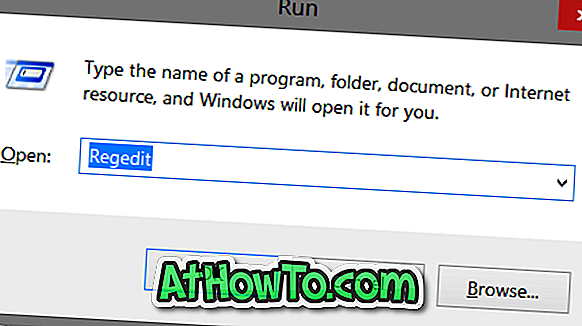
Langkah 2: Setelah Editor Registry dilancarkan, arahkan ke kekunci berikut:
HKEY_LOCAL_MACHINE \ SOFTWARE \ Policies \ Microsoft \ Windows \ Personalization
(Perhatikan bahawa jika tiada kunci Peribadi, sila buat satu klik kanan pada kunci Windows, mengklik Baru dan kemudian Kunci)
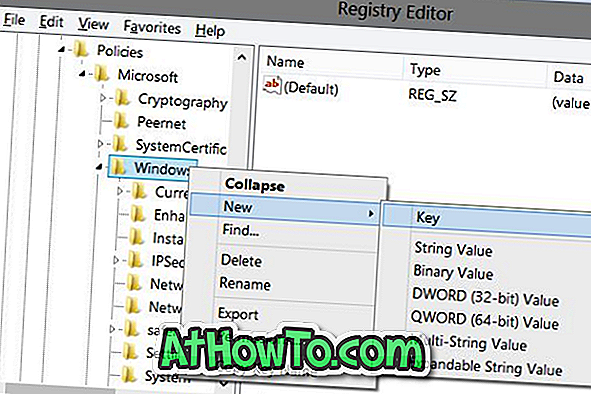
Langkah 3: Di sebelah kanan, buat nilai DWORD (32-bit) baru bernama NoLockScreen dan kemudian tetapkan nilainya kepada 1 (klik dua kali pada entri untuk menukar nilai) untuk mengeluarkan skrin kunci.
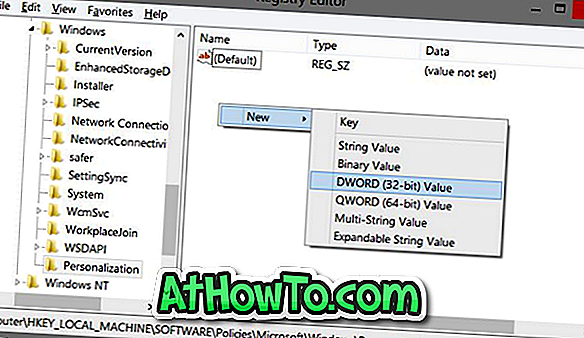
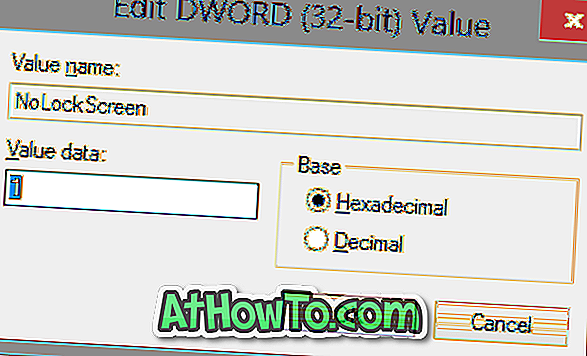
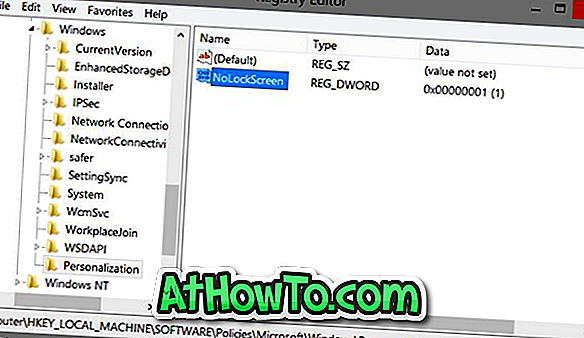
Langkah 4: Tutup Editor Pendaftaran. Log keluar atau mulakan semula PC anda untuk melihat skrin log masuk dan bukannya skrin kunci. Itu sahaja!
Anda boleh memulihkan skrin kunci dengan memadam NoLockScreen. Menetapkan nilai NoLockScreen ke 0 (sifar) juga akan membolehkan skrin kunci.
Kaedah 2
Keluarkan atau matikan skrin kunci menggunakan Dasar Kumpulan
Pergi ke kaedah ini jika anda menjalankan Windows 8.1 Pro.
Langkah 1: Buka kotak arahan Run dengan menekan butang Windows dan R secara serentak. Di dalam kotak, masukkan Gpedit.msc dan tekan Enter untuk membuka Editor Dasar Kumpulan.
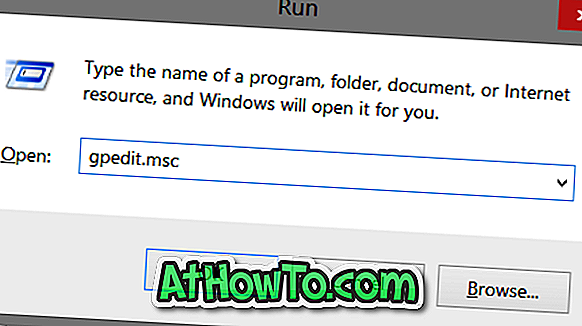
Langkah 2: Navigasi ke Konfigurasi Komputer, Templat Pentadbiran, Panel Kawalan dan kemudian Personalisasi.
Langkah 3: Di sebelah kanan, cari dasar berlabel Jangan paparkan skrin kunci, klik dua kali untuk melihat sifatnya, dan kemudian tetapkan nilainya ke Enabled. Akhirnya, klik butang Guna dan OK. Itu sahaja!
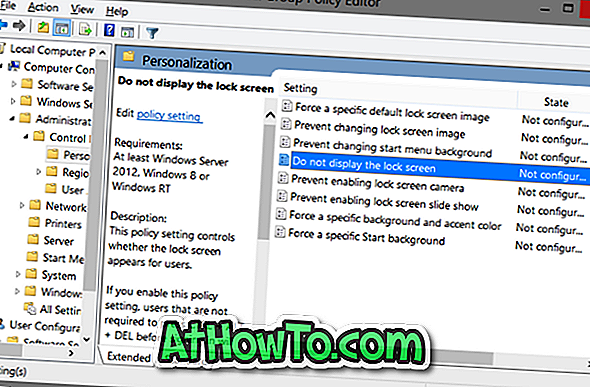

Bagaimana untuk menyesuaikan skrin kunci Windows 8.1, bagaimana untuk menetapkan gambar laman utama Bing sebagai latar belakang skrin kunci dan bagaimana untuk menunjukkan gambar sebagai persembahan slaid pada panduan skrin kunci anda mungkin juga menarik minat anda.














